Dalam era digital ini, PDF (Portable Document Format) telah menjadi format standar untuk berbagi dokumen. Keunggulannya dalam mempertahankan format asli, terlepas dari sistem operasi atau perangkat yang digunakan, membuatnya sangat populer. Namun, seringkali kita perlu mengedit isi dokumen PDF tersebut. Di sinilah kebutuhan untuk mengubah PDF ke format Word menjadi penting. Artikel ini akan mengupas tuntas berbagai cara mengubah PDF ke Word, mulai dari metode sederhana hingga solusi yang lebih canggih, serta memberikan tips dan trik untuk mendapatkan hasil terbaik.
Mengapa Mengubah PDF ke Word?
Sebelum membahas metode konversi, penting untuk memahami alasan mengapa kita perlu mengubah PDF ke Word:
- Kemudahan Pengeditan: Format PDF umumnya sulit diedit secara langsung. Mengubahnya ke Word memungkinkan kita untuk mengubah teks, gambar, tabel, dan elemen lainnya dengan mudah menggunakan fitur-fitur pengolah kata yang kaya.
- Ekstraksi Konten: Jika kita hanya membutuhkan sebagian teks atau gambar dari PDF, mengkonversinya ke Word memudahkan proses ekstraksi dan penyalinan konten.
- Kolaborasi: Format Word memungkinkan beberapa pengguna untuk bekerja pada dokumen yang sama secara bersamaan, sehingga memfasilitasi kolaborasi yang lebih efisien.
- Konversi ke Format Lain: Setelah diubah ke Word, dokumen dapat dengan mudah dikonversi ke format lain seperti TXT, HTML, atau bahkan PDF yang lebih teroptimasi.
- Penambahan Komentar dan Catatan: Word memungkinkan kita untuk menambahkan komentar, catatan, dan highlight pada dokumen, yang sangat berguna untuk proses revisi dan feedback.
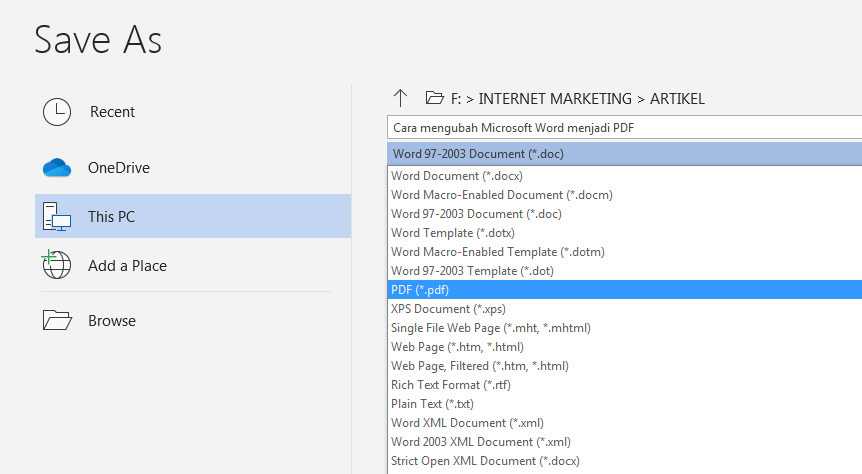
Metode Konversi PDF ke Word: Pilihan yang Tersedia
Ada berbagai cara untuk mengubah PDF ke Word, masing-masing dengan kelebihan dan kekurangannya sendiri. Berikut adalah beberapa metode yang paling umum:
1. Menggunakan Microsoft Word:
Cara termudah dan paling umum adalah dengan menggunakan Microsoft Word itu sendiri. Sejak versi 2013, Word telah memiliki fitur bawaan untuk membuka dan mengedit file PDF.
-
Langkah-langkah:
- Buka Microsoft Word.
- Klik "File" > "Open".
- Pilih file PDF yang ingin diubah.
- Word akan menampilkan pesan konfirmasi bahwa file PDF akan dikonversi ke format Word yang dapat diedit. Klik "OK".
- Word akan membuka file PDF sebagai dokumen Word yang dapat diedit.
- Simpan dokumen dalam format .docx atau .doc.
-
Kelebihan:
- Mudah dan cepat.
- Tidak memerlukan instalasi perangkat lunak tambahan.
- Menjaga format asli dokumen dengan cukup baik.
-
Kekurangan:
- Tidak selalu sempurna, terutama untuk dokumen PDF yang kompleks dengan banyak gambar, tabel, atau format khusus.
- Terkadang terjadi kesalahan dalam pengenalan teks (OCR) pada dokumen PDF yang dipindai (scan).
- Memerlukan lisensi Microsoft Word.
2. Menggunakan Google Docs:
Google Docs adalah alternatif gratis untuk Microsoft Word yang juga memiliki kemampuan untuk mengkonversi PDF ke Word.
-
Langkah-langkah:
- Buka Google Drive dan unggah file PDF yang ingin diubah.
- Klik kanan pada file PDF yang diunggah dan pilih "Open with" > "Google Docs".
- Google Docs akan membuka file PDF sebagai dokumen yang dapat diedit.
- Klik "File" > "Download" > "Microsoft Word (.docx)".
-
Kelebihan:
- Gratis.
- Mudah digunakan.
- Dapat diakses dari mana saja dengan koneksi internet.
-
Kekurangan:
- Kualitas konversi mungkin tidak sebaik Microsoft Word, terutama untuk dokumen PDF yang kompleks.
- Terkadang terjadi masalah dengan format dan tata letak dokumen.
- Membutuhkan akun Google.
3. Menggunakan Konverter PDF Online:
Ada banyak konverter PDF online gratis yang tersedia di internet. Beberapa contoh populer termasuk Smallpdf, iLovePDF, Online2PDF, dan PDF2Word.
-
Langkah-langkah (contoh menggunakan Smallpdf):
- Buka situs web Smallpdf (smallpdf.com).
- Pilih alat "PDF to Word".
- Unggah file PDF yang ingin diubah.
- Klik "Convert".
- Unduh file Word yang telah dikonversi.
-
Kelebihan:
- Gratis (biasanya dengan batasan tertentu).
- Mudah digunakan.
- Tidak memerlukan instalasi perangkat lunak.
-
Kekurangan:
- Keamanan data mungkin menjadi perhatian, terutama jika Anda mengunggah dokumen yang sensitif.
- Kualitas konversi bervariasi tergantung pada alat yang digunakan.
- Biasanya ada batasan ukuran file atau jumlah konversi per hari.
- Membutuhkan koneksi internet.
4. Menggunakan Perangkat Lunak Konverter PDF Khusus:
Jika Anda sering melakukan konversi PDF atau membutuhkan kualitas konversi yang lebih baik, Anda dapat mempertimbangkan untuk menggunakan perangkat lunak konverter PDF khusus. Beberapa contoh populer termasuk Adobe Acrobat Pro, Nitro PDF, dan Wondershare PDFelement.
-
Langkah-langkah (contoh menggunakan Adobe Acrobat Pro):
- Buka Adobe Acrobat Pro.
- Buka file PDF yang ingin diubah.
- Klik "File" > "Export To" > "Microsoft Word" > "Word Document".
- Pilih lokasi penyimpanan dan nama file.
- Klik "Save".
-
Kelebihan:
- Kualitas konversi terbaik.
- Fitur-fitur canggih untuk mengedit dan memanipulasi PDF.
- Dukungan untuk OCR yang akurat.
-
Kekurangan:
- Berbayar.
- Memerlukan instalasi perangkat lunak.
Tips dan Trik untuk Konversi PDF ke Word yang Lebih Baik:
- Pilih Metode yang Tepat: Pertimbangkan kompleksitas dokumen PDF, kebutuhan Anda, dan anggaran Anda untuk memilih metode konversi yang paling tepat.
- Periksa Hasil Konversi: Selalu periksa hasil konversi dengan seksama untuk memastikan bahwa format, tata letak, dan teks telah dikonversi dengan benar.
- Gunakan OCR (Optical Character Recognition): Jika dokumen PDF Anda adalah hasil pindaian (scan), pastikan untuk menggunakan fitur OCR untuk mengenali teks di dalam gambar.
- Bersihkan Dokumen PDF: Sebelum mengkonversi, bersihkan dokumen PDF dari elemen-elemen yang tidak perlu, seperti gambar dengan resolusi rendah atau komentar yang tidak relevan.
- Perhatikan Keamanan Data: Jika Anda menggunakan konverter PDF online, pastikan untuk memilih situs web yang terpercaya dan memiliki kebijakan privasi yang jelas.
- Edit dengan Hati-hati: Setelah mengkonversi ke Word, edit dokumen dengan hati-hati untuk memperbaiki kesalahan format atau teks yang mungkin terjadi selama proses konversi.
- Simpan Salinan Asli: Selalu simpan salinan asli file PDF sebelum melakukan konversi, sehingga Anda memiliki cadangan jika terjadi masalah.
Kesimpulan:
Mengubah PDF ke Word adalah tugas yang umum dan penting dalam era digital. Dengan memahami berbagai metode konversi yang tersedia dan mengikuti tips dan trik yang telah dijelaskan, Anda dapat mengoptimalkan proses konversi dan mendapatkan hasil yang terbaik. Pilihlah metode yang paling sesuai dengan kebutuhan dan anggaran Anda, dan jangan lupa untuk selalu memeriksa hasil konversi dengan seksama. Dengan demikian, Anda dapat memanfaatkan fleksibilitas dan kemudahan pengeditan yang ditawarkan oleh format Word untuk memaksimalkan produktivitas Anda.
